Du simple amateur de photographie au professionnel de l’Internet, la retouche photo fait de plus en plus d’émules. L’édition photographique permet d’ajouter une touche personnelle aux clichés.
Softonic vous explique aujourd’hui comment ajouter un effet de reflet ou effet miroir à toutes vos images grâce au logiciel Photoshop. Voici en détail et en images toutes les étapes nécessaires à la réalisation de cet effet particulièrement efficace sur les logos:
1.Ouvrez l’image que vous souhaitez retoucher – dans notre cas, le logo Softonic. Copiez le calque comme sur l’image qui suit et renommez la copie – ici “”Reflet” – pour bien distnguer les deux calques.

2. Comme nous allons multiplier par 2 la taille de l’image en créant l’effet miroir, il faut doubler au préalable la taille du calque. Pour ce faire, rendez vous sur l’onglet “Image” puis “Taille de la zone de travail”.
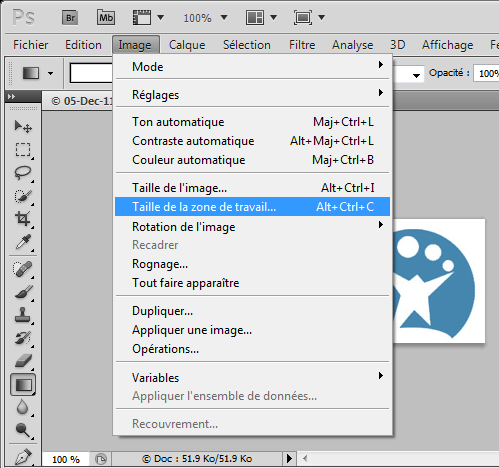
3. Pour une réflection à la verticale, doublez la hauteur de l’image. Prenons l’exemple de notre logo: la taille de l’image doit passer de 124 à 248 pixels.
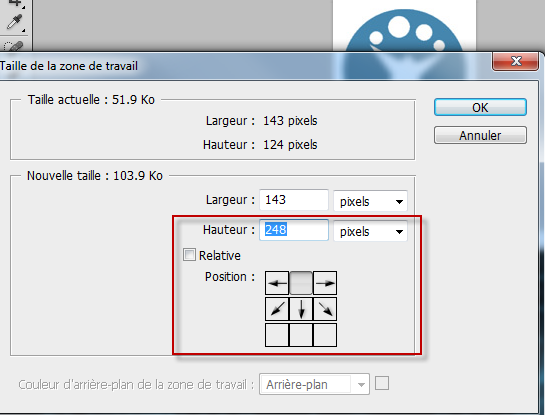
4.Il vous faut maintenant créer un effet de miroir. Cliquez sur “Edition” > “Transformation” > “Symétrie axe vertical”.

5. Vous devez maintenant déplacer l’image du calque “Reflet” vers le bas pour retrouver le premier calque en dessous.

6. Après avoir correctement positionné les calques, vous pouvez ajouter un effet de transparence au reflet. Sélectionnez le calque correspondant puis, dans la partie supérieure de l’écran, réglez l’opacité sur 40%.

7. Pour encore plus de professionnalisme, n’hésitez pas à créer un effet de dégradé. Simple à effectuer, il vous suffit de resélectionner le calque “Reflet” puis, en bas de l’écran, cliquez sur l’onglet “Ajoutez un masque de fusion”.

8. Cliquez ensuite sur “Outil de dégradé”. Pour finaliser l’effet, tracez une ligne verticale sur l’image du calque “Reflet”.

8. Enregistrez l’image sous et appréciez le résultat!

